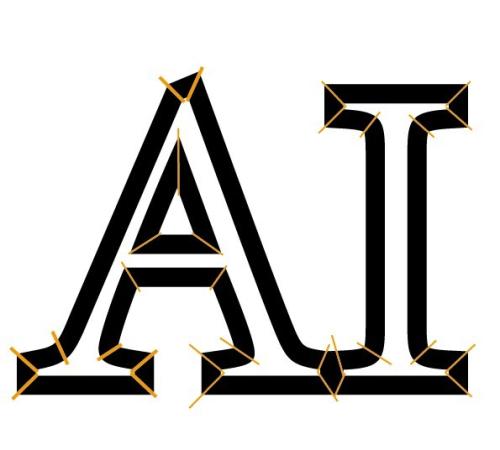近几日一些用户询问AI是怎么绘画出圆角梯形的?本期带来的教程内容就是使用AI绘画出一个圆角梯形的具体操作方法。

1、打开ai,ctrl+n新建文件,选择“矩形工具”画一个任意大小的矩形


2、在选中矩形的情况下,点击“自由变换工具”右边会出现四个选项,接着点击第三个“透视扭曲”


3、移动鼠标到矩形的其中一个角那,会看到一个透视扭曲的小图标,按住鼠标左键上下左右任意拉动,会看到相应的梯形出现,可以动手试一下

4、接着如果需要圆角梯形的话,选择“直接选择工具”可以看到梯形四角出现拉小圆角的工具
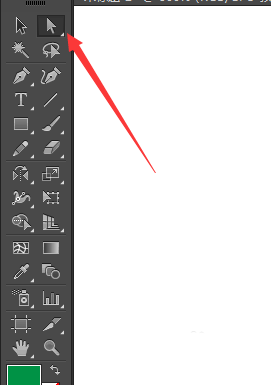
5、向下拉动小圆角工具,梯形就会出现圆角

6、也可以用直接选择工具选其中的一个角 或者两个角,改变它的圆角度,对梯形做出多种变化

按照上文为你们讲述的使用AI绘画出一个圆角梯形的具体操作方法,你们是不是都明白啦!